二、如何设置Facebook分屏直播?
Facebook分屏直播需要使用“邀请直播嘉宾”(Live With)功能,它是一种内置的共同直播功能,您可以邀请其他用户与您一起进行移动端直播。您还可以借助Messenger视频聊天室功能将自己的视频聊天室转换为共同直播的Facebook Live平台,也可以前往自己管理的Facebook个人主页、公共主页或小组,轻松与最多 50 位用户一起直播。
1、手机端分屏直播的方法
步骤1:在Facebook应用中点击个人资料或信息页“News Feed”顶部的【Live】(直播)图标。
步骤2:点击屏幕底部的【Live With】(邀请直播嘉宾)图标。
步骤3:从列表中选择要邀请的人,然后点击【Add】(添加)即可与直播嘉宾一起直播。
提示:主持人可以随时在直播中添加或删除其来宾。同样,来宾也可以随时从直播中删除自己。
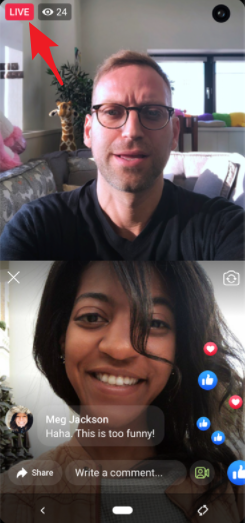
2、电脑端分屏直播的方法
在电脑中使用Facebook直播,您需要连接网络摄像头到电脑中,登陆Facebook账户,再准备一个直播工具,比如BeLive。此外,最好准备一个避免回声的耳机,并且将Chrome或Safari浏览器更新到最新版本,以及保证稳定的互联网连接。下面以BeLive直播工具为例为大家介绍如何设置Facebook分屏直播,具体步骤如下:
步骤1:在浏览器中访问be.live以打开直播工具BeLive的官网,点击【Try now】(立即尝试)或者【Sign Up】(登陆),使用Facebook或Google账户进行登录。之后点击左上角的【Set destination】(设置目的地)按钮,选择【Facebook】作为直播平台,还可以选择在时间轴或您管理的主页/小组中直播。在左侧【Camera】(摄像机) 选项中连接摄像头,此时摄像头拍摄的画面将出现在该软件的直播预览窗口中。
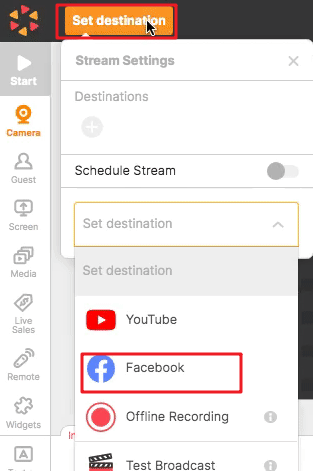
步骤2:点击左侧【Camera】(摄像机)选项下方的【Guest】(访客)按钮,点击【Copy link】(复制链接)按钮复制邀请访客的链接并发送给您的直播嘉宾,直播嘉宾点击链接后,需要通过Facebook或Google账户登录,然后连接他们的摄像机。
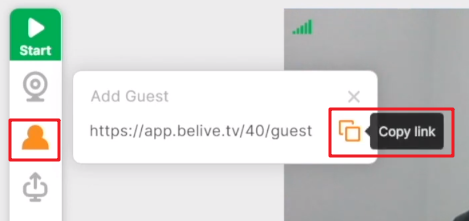
步骤3:当直播嘉宾出现在BeLive界面中时,点击【Show in Stream】按钮,之后直播嘉宾就可以与您一起显示在直播预览窗口中。等到所有事项准备完毕,点击左上方的【Start】(开始)按钮即可开始Facebook直播。
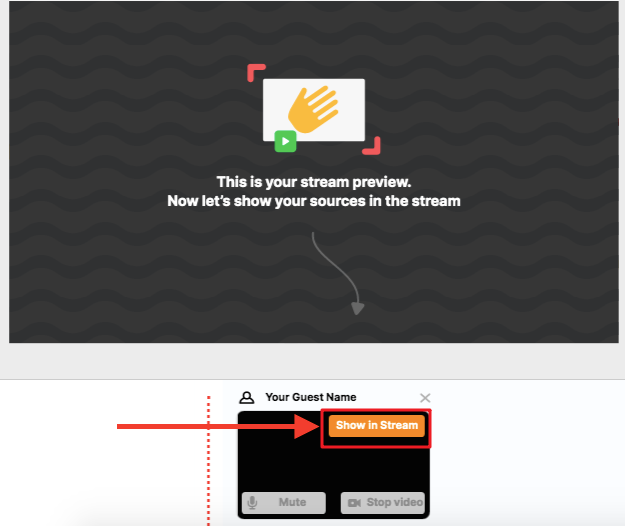
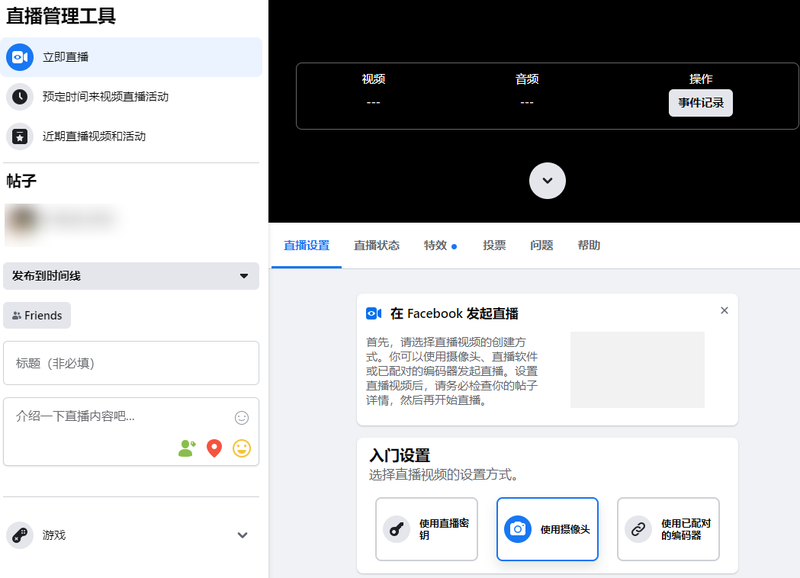
以上就是设置Facebook分屏直播的具体步骤,希望对大家有所帮助。除了通过直播的方式来和粉丝或好友互动以后,您也可以通过录播的方式定期更新您的Facebook主页内容。如果您希望制作一个分屏视频上传到Facebook中,那么可以查看下面的内容。

